新たなるフォーム FinCEN 144(その5)
- 2014.06.18
- 米国タックスリターン備忘録
いよいよフィナーレです。
FBARの最終ページです。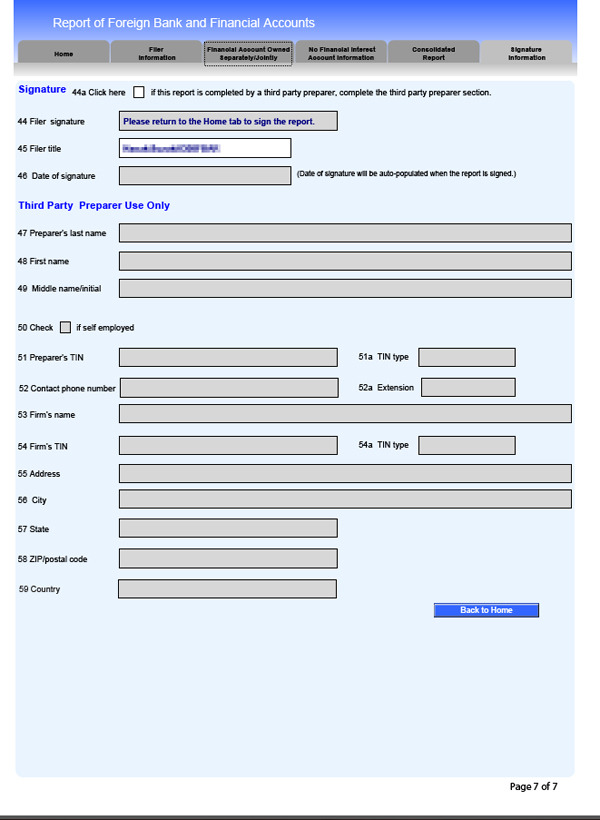
SIGNATURE INFORMATION
Signature
a C l i c k h e r e if this report is completed by a third party preparer, complete the third party preparer section.
最初に、第三者に作成を依頼している場合は、チェックを入れます。
チェックを入れると47以降に情報を入力できるようになります。
自分で作成した場合は、「署名」に入ります。
44 Filer signature
Please return to the Home tab to sign the report.(署名の為に最初のタブに戻る)
45 Filer title
この欄が白の空欄になっているので、トップに戻る前に最初に決めたファイル名を入力しておきます。
トップに戻り「SIGN THE FORM」 をクリックするとポップアップ画面が現れます。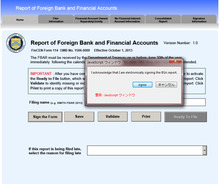
I acknowledge that I am electonically signing the BSA report.
(私はBSAのレポートに電子署名をした事を認めます。)
agree(同意)をクリック。
すると、入力したすべての項目が、白からグレイに色が変わり修正入力が不可能になります。
そして赤字で This form has been signed and cannot altered.
とすべてのページの上と下に入りました。
最終ページを確認してみます。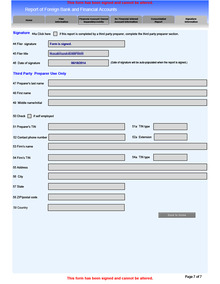
44は「Form is Signed」(署名済)となっています。
45はファイルの名前
46は署名した日付が記載さていました。
そしてこの状態のデータをPCに保存しておきます。
とりあえず最初のページに戻り、各ボタンの確認をしてみます。
トップに戻り、「REMOVE SIGNATURE」(署名の取り消し)と変わったボタンを押してみると・・・・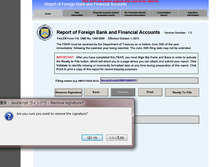
「本当に取り消しますか?」というメッセージが出ます。
「はい」を押すと「Sigh THE FORM」に戻りますので修正が可能となります。
「SAVE」と「PRINT」はそれぞれ保存と印刷がその都度行える状態になっています。
念のため印刷したものを保管しておくのがベストでしょう。
「PRINT」ボタンを押すと・・・またまたポップアップ画面がでました。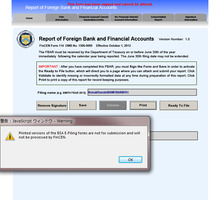
Printed versions of the BSA forms E-Filling are not for submission and will not be processed by FinCEN.
BSAのE-フィリング用フォームの印刷したものは、提出用ではなく、FinCENで処理されません。
「OK」を押すと印刷できます。
印刷したもので、誤記載がないかの確認はとても重要だと思います。
問題なければ、「READY TO FILE」です。
またまたポップアップです。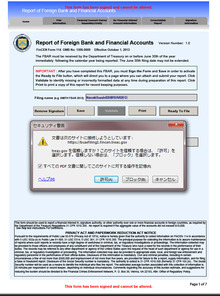
サイトへの許可の確認です。「許可する」をクリックすると。
BSAのサイトに接続されました。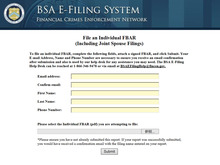
空白を埋めて、署名されたFBARのファイルを添付し、「SUBMIT」を押せば完了です。
空欄は、Eメールアドレス・アドレスの再入力・名前・苗字・連絡先の順です。
そして「参照」より作成・保存したファイルを選択して「SUBMITT」を押すと・・・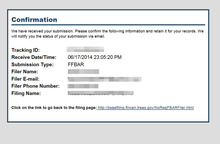
「CONFORMATION」画面になりました。
どうやらこれで送信完了のようです。
下に注釈がありました。
Please ensure you have not already submitted this report.
If your report was successfully submitted, you would have received a confirmation email with the filing name entered on your report.
あなたがこのレポートをすでに提出しているわけではないことを確認してください。レポートがうまく提出されるならば、あなたはレポートのファイリング名が入力してある確認の電子メールを受け取るでしょう。
メールはすぐに到着しました。
そして、メールをチェックしてみると・・・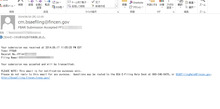
どうやら、無事に届いているようです。
電子署名ってあんなのでいいんですかね?
郵送する手間が省けるので確かに楽になりました。
-
前の記事

英語習得法 2014.06.17
-
次の記事

渡航報告(HAWAII編-4) 2014.06.19